
Le linn obair ghníomhach sa chlár AutoCAD, tá roinnt úsáideoirí ag tabhairt aghaidh ar an ngá atá le cur isteach ar an bhfoshraith PDF lena líníocht chun an stróc breise den líníocht iomlán a chur isteach nó ach páirteanna áirithe. Is é an tasc go litriúil i roinnt cad a tharlaíonn, beidh sé riachtanach paraiméadair speisialta a shocrú a shimpliú idirghníomhaíocht leis an tsubstráit sa todhchaí. Mar chuid d'ábhar an lae inniu, ba mhaith linn an topaic seo a nochtadh den chuid is mó sonraí ionas nach mbeidh aon cheist ag fiú na húsáideoirí is mó a bhfuil na húsáideoirí is mó ann.
Cuir isteach an tsubstráit PDF i AutoCAD
Díreach, ba mhaith linn a thabhairt faoi deara nach bhfuil fiú an leagan is déanaí den chainéal uathoibríoch oiriúnach chun na rudaí atá ann cheana féin a chur in eagar ar an líníocht PDF, ós rud é nach ndéantar iad a chomhshó nuair a chuirtear isteach iad. Tá sé mar gheall air seo go gceadaíonn forghníomhú na ngníomhaíochtaí sin ach foshraith a chur leis a oibreofar amach ag baint úsáide as na huirlisí clár tógtha isteach. Mar sin féin, tá modh ann chun PDF a athrú i DWG, rud a cheadóidh tar éis dó dul ar aghaidh láithreach chun é a chur in eagar. Is féidir le gach treoracha mionsonraithe ar an ábhar seo a fháil in ábhair eile ar ár láithreán gréasáin, agus tú ag bogadh faoi bhun na naisc thíos.Leigh Nios mo:
Tiontaigh comhad PDF i DWG
Tiontaigh PDF i DWG ar líne
Tuigeadh leis an gceist seo é, mar sin anois déanaimis tús le hábhar an earra a bhreithniú. Roinnimid go coincheapúil é i dtrí chéim shimplí ionas nach gcuirfí na tosaitheoirí i bhfostú i ngach gníomh agus go bhféadfadh sé go gcuirfeadh sé isteach go mion ar gach céim.
Céim 1: Comhad a roghnú le cur isteach
Is é an chéad chéim ná caighdeán. Anois ón úsáideoir is gá duit comhad PDF a roghnú atá suite ar stóráil áitiúil nó inbhainte. Déantar é seo i roghchlár atá ainmnithe go speisialta i AutoCAD agus tá sé mar seo:
- Ag baint úsáide as an bpríomh-théip, beidh ort bogadh isteach sa chluaisín "Ionsáigh".
- An rannóg nasc a leathnú. Má tá tú ag obair go hiomlán ar ríomhaire ar ríomhaire le réiteach mór, beidh an chuid seo a bheith cheana féin sa bhfoirm imscartha.
- Ina theannta sin, roghnaigh an uirlis "Ceangail" trí chliceáil air leis an gcnaipe luiche ar chlé.
- Osclaíonn an brabhsálaí tógtha isteach. Ar mhaithe le héascaíocht cuardach a dhéanamh ar chomhaid sa liosta pop-up cineál comhaid, socraigh an paraiméadar PDF (* pdf)).
- Téigh go dtí an fillteán ina stóráiltear an doiciméad atá ag teastáil, agus cliceáil dúbailte air le hoscailt.
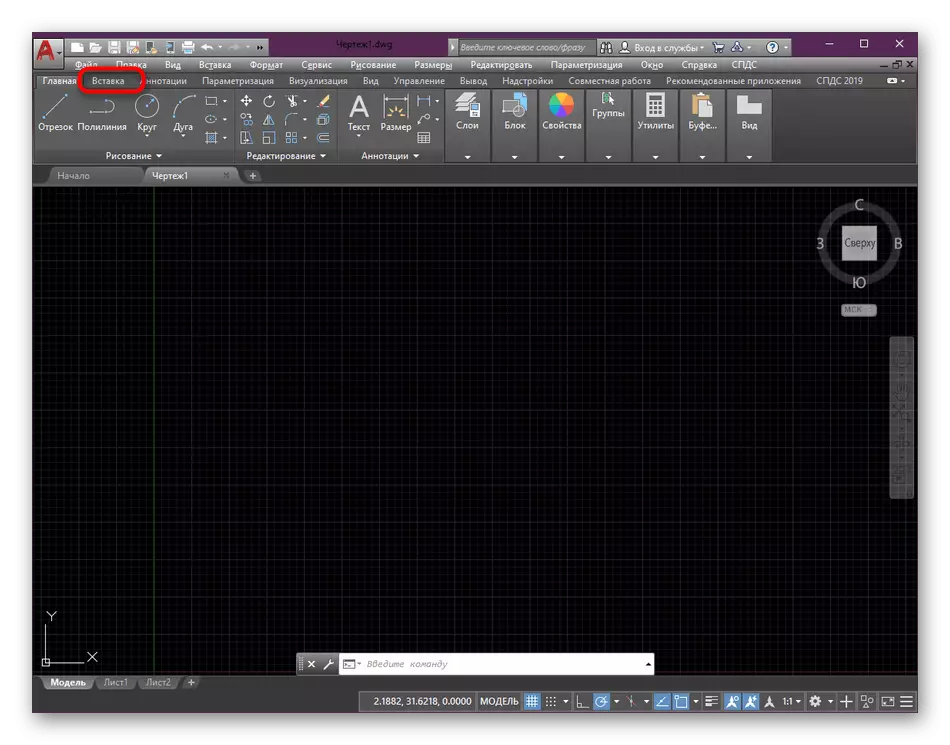
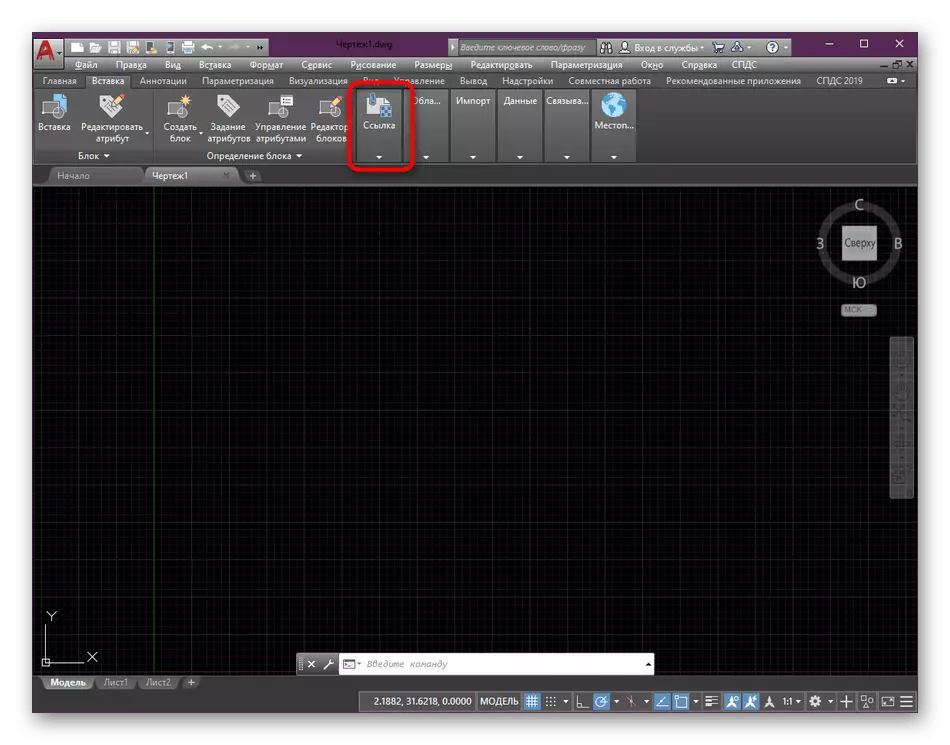
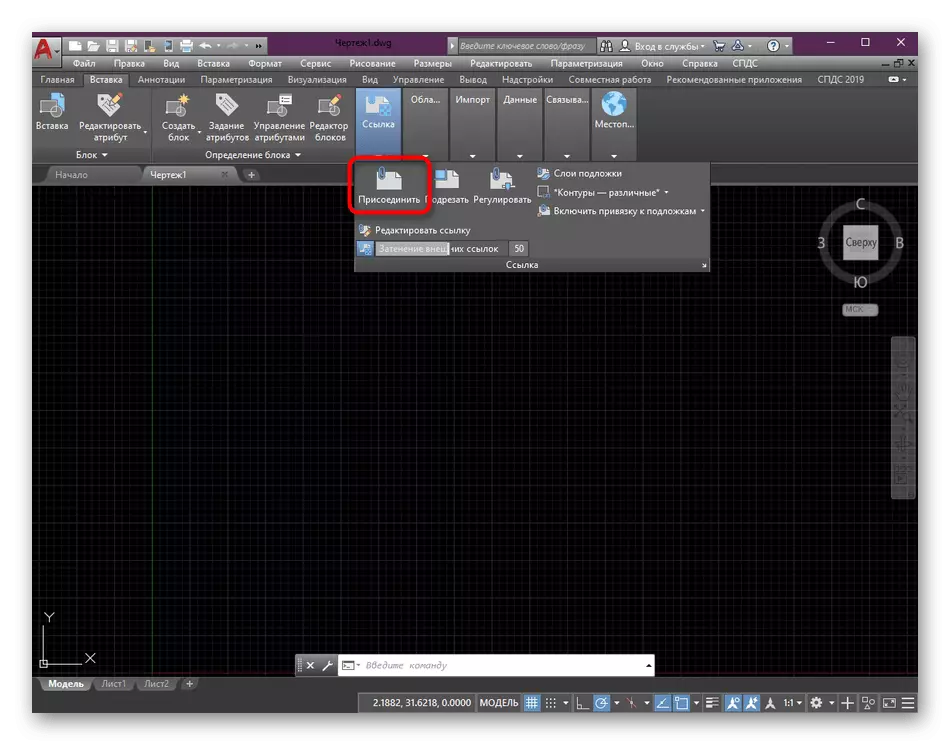
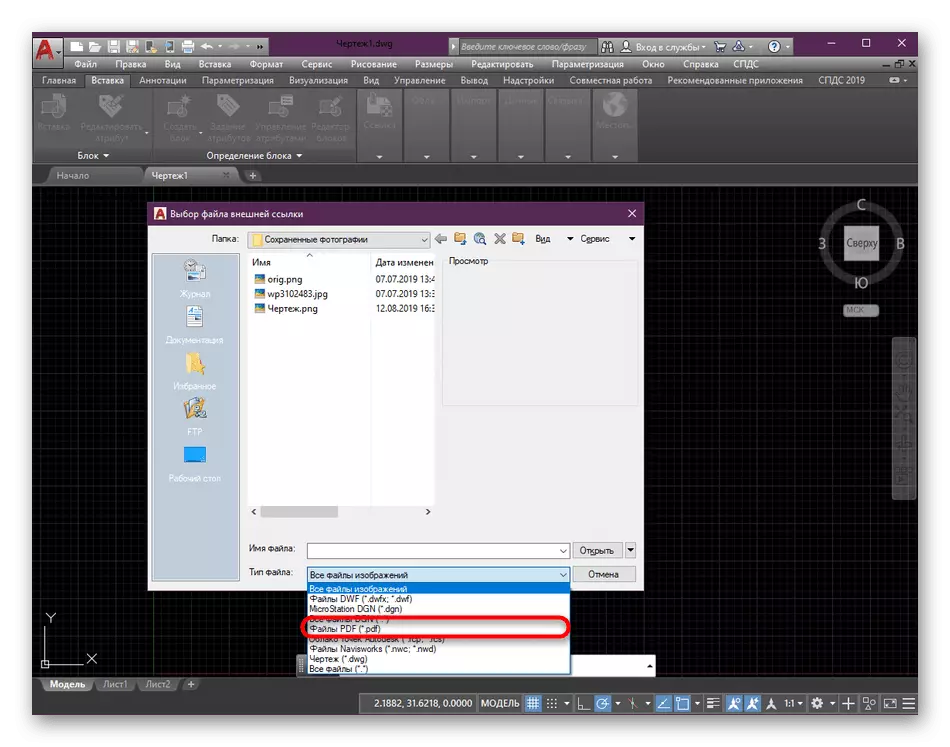
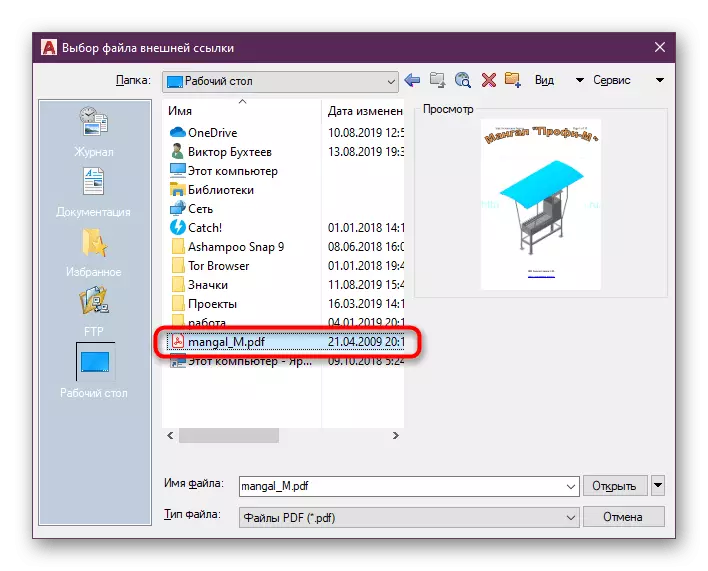
Go hiomlán ar an mbealach céanna an oscailt agus cineálacha eile de chomhaid, ar nós íomhánna nó líníochtaí fochuideachta DWG, DXF. Cuimhnigh ar sheicheamh na ngníomhartha chun dul i ngleic go tapa leis an tasc amach anseo.
Leigh Nios mo:
Conas comhad a oscailt leis an síneadh .bak i AutoCAD
Cuir isteach agus cumraigh an íomhá i AutoCAD
Céim 2: Paraiméadair a chur isteach
Tar éis a roghnú go rathúil, taispeánfaidh an doiciméad isteach fuinneog bhreise ar a dtugtar "Ceangail an Fubstráit PDF". Anois is gá duit an aird go léir a dhíriú air gan míreanna cumraíochta tábhachtacha a chailleadh.
- Ar an gcéad dul síos, tabhair aird ar an rannóg "Roghnaigh leathanach amháin nó níos mó ón gcomhad PDF". Má tá roinnt bileoga i láthair sa doiciméad, ba chóir duit na cinn is mian leat a chur leis a shonrú. Déantar é a dhéanamh ag baint úsáide as an cliceáil ar chlé ar an leathanach leis an CTRL a choinnítear.
- Ansin cumraíonn an cineál cosáin. Má roghnaítear an paraiméadar "cosán díreach", ciallaíonn sé go mbreathnóidh an clár i gcónaí ar PDF san eolaire ina bhfuil sé anois. Nuair a ghluaiseann sé, tarlóidh earráid sa líníocht. Dá bhrí sin, moltar i gcónaí cosán coibhneasta a roghnú agus an PDF a chur san fhillteán céanna ina stóráiltear an líníocht. Más gá duit aistriú, ba chóir duit an dá chomhad a bhogadh i gcónaí, ansin ní thiocfaidh aon fhadhbanna fionnachtana chun cinn.
- Fanann na paraiméadair atá fágtha i bhformhór na gcásanna réamhshocraithe. Mar sin féin, is féidir leat pointe sonrach a shonrú go héasca ar an léarscáil ionas go gcuirtear an doiciméad isteach go díreach. Má fhágann tú na luachanna seo gan athruithe, tar éis duit an cur isteach a dheimhniú, taispeánfar an líníocht sa lár.

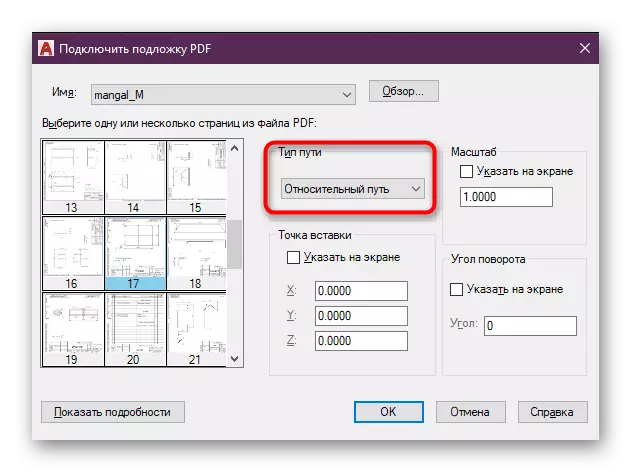
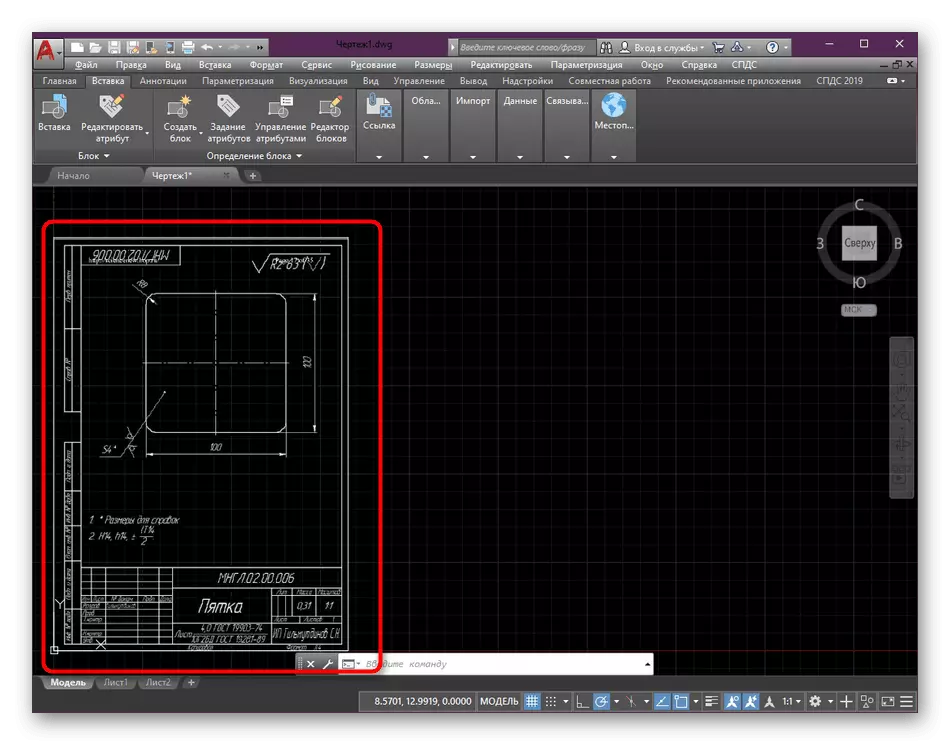
Mar a fheiceann tú, níl aon rud i seomra an chomhaid PDF go dtí an líníocht. Ina dhiaidh sin, is féidir leat bogadh láithreach chuig cruthú an stróc, áfach, molaimid fanacht ar shuíomhanna breise a bheidh úsáideach go cruinn le linn an idirghníomhaíochta leis an tionscadal.
Céim 3: Cumaisc le Cúlra
De réir réamhshocraithe, cuirtear an tsubstráit leis an dath bunaidh, is minic a bhíonn sé bán. Sa chás seo, níl sé áisiúil i gcónaí stróc a chruthú, toisc go bhfuil na línte forleathana le feiceáil go dona. Tá modh ann chun an cás seo a cheartú le méadú ar an leibhéal cumaiscthe leis an gcúlra, atá ag tarlú mar seo:
- Brúigh an cnaipe luiche ar chlé ar imeall an líníochta a cuireadh isteach chun é a aibhsiú.
- Aimsigh ar an téip ag an paraiméadar is fearr "Cumaisc leis an gcúlra" agus é a bhogadh go dtí an ceart chun líon áirithe luachanna.
- Ag an mbun is féidir leat toradh an athraithe a bhreathnú láithreach. Coigeartaigh an infheictheacht ionas go mbeidh sé áisiúil na línte a rianú agus deighleoga nua a chur leis.
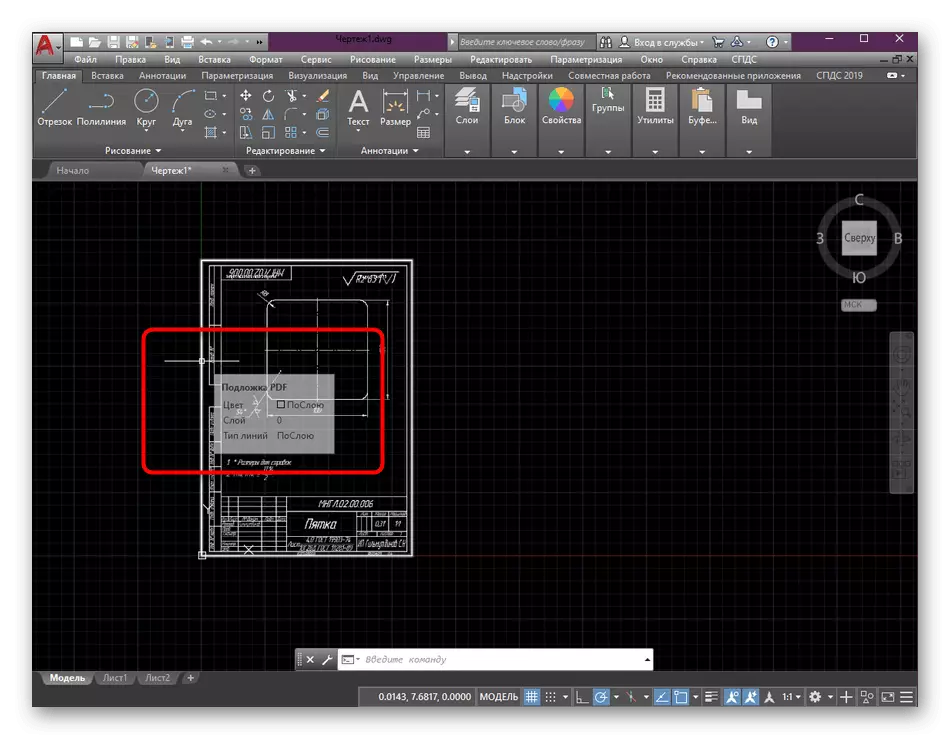
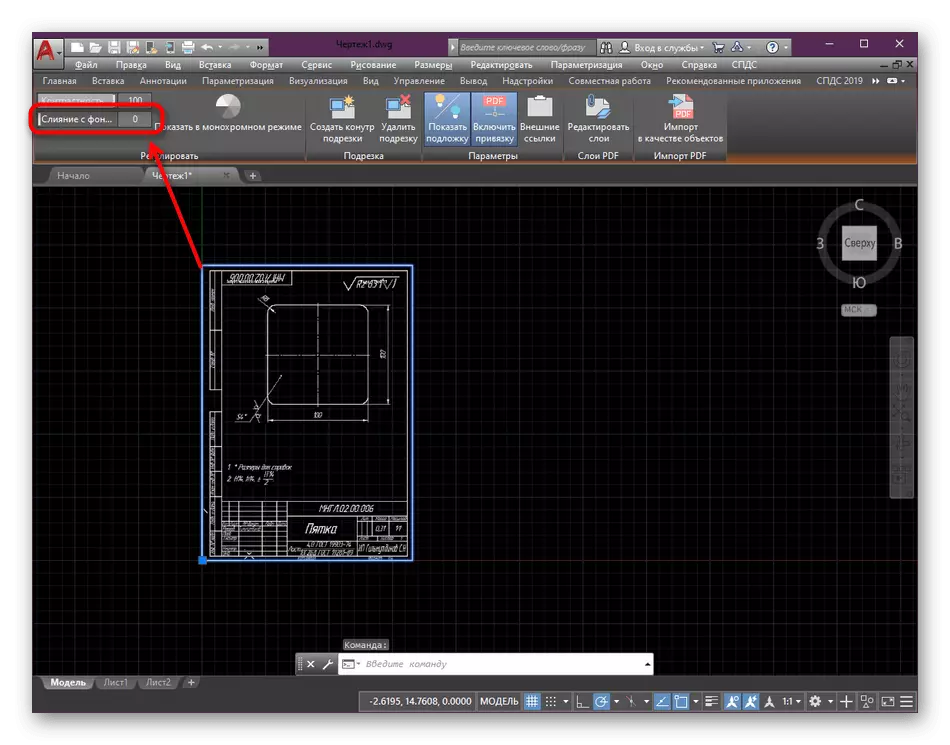
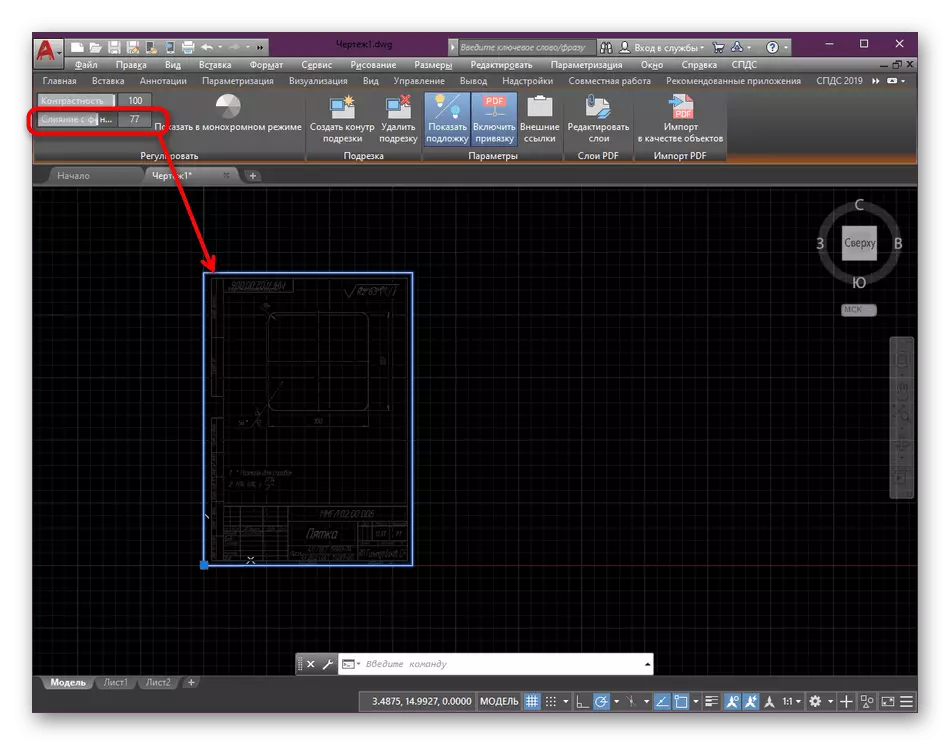
Céim 4: An scála PDF a bhunú leis an bpríomh-líníocht
Baineann an chuid is mó d'úsáideoirí agus iad ag obair sa spás "samhail" an scála bunaidh, is é sin, 1: 1. Cheana féin nuair a bhíonn tú ag tarraingt líníochta i "bileog" athrú sa chaidreamh inmhianaithe. Mar sin féin, ní fhreagraíonn an tsubstráit bhreise i gcónaí don scála riachtanach, rud a chruthaíonn an gá le hathrú. Tá sé níos ceart é seo a dhéanamh trí úsáid a bhaint as an bhfeidhm atá tógtha isteach.
- Faigh líne ar an tsubstráit leis na toisí atá ainmnithe chun é a bhrú amach as.
- Roghnaigh an uirlis "gearrtha", atá suite sa rannóg "Líníocht".
- Cruthaigh líne a dhéantar arís agus arís eile le fáil ag líon na milliméadair.
- Anois bainfimid úsáid as chun é a chur in oiriúint do scála na líníochta go léir faoin deighleog roghnaithe.
- Chun seo a dhéanamh, aird a tharraingt ar an tsubstráit atá ann cheana trí chliceáil ar a fráma leis an cnaipe luiche ar chlé.
- Ag baint úsáide as an PCM, glaoigh ar an roghchlár comhthéacs nuair a fhaigheann tú an mhír "scála".
- Sonraigh tús an deighleoige a cruthaíodh mar bhunphointe.
- Mar chóimheas scála, roghnaigh an modh "gearrtha iasachta" ar an líne ordaithe.
- Ina dhiaidh sin, sonraigh fad iomlán an deighleog chun tagairt a léiriú.
- Is é an chéim dheireanach ná fad nua a chruthú. I do chás, ba cheart pointe deiridh na líne a roghnú.
- Cuirfear an toradh i bhfeidhm láithreach. Is féidir leat a chinntiú go gcomhfhreagraíonn scála an tsubstráit go hiomlán le cóimheas iomlán na luachanna sa líníocht.
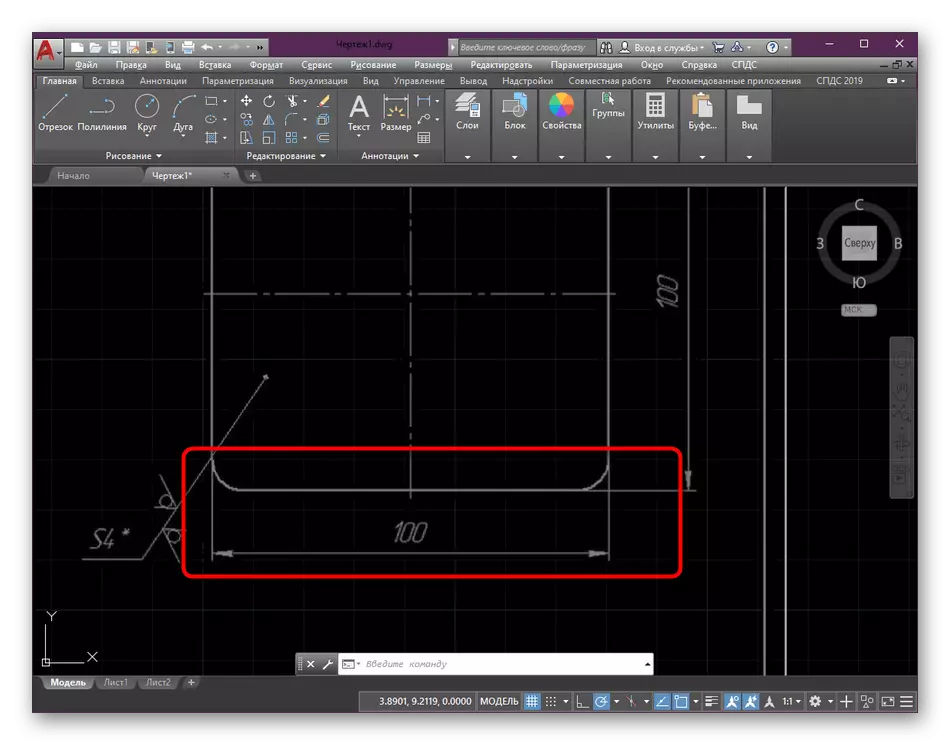
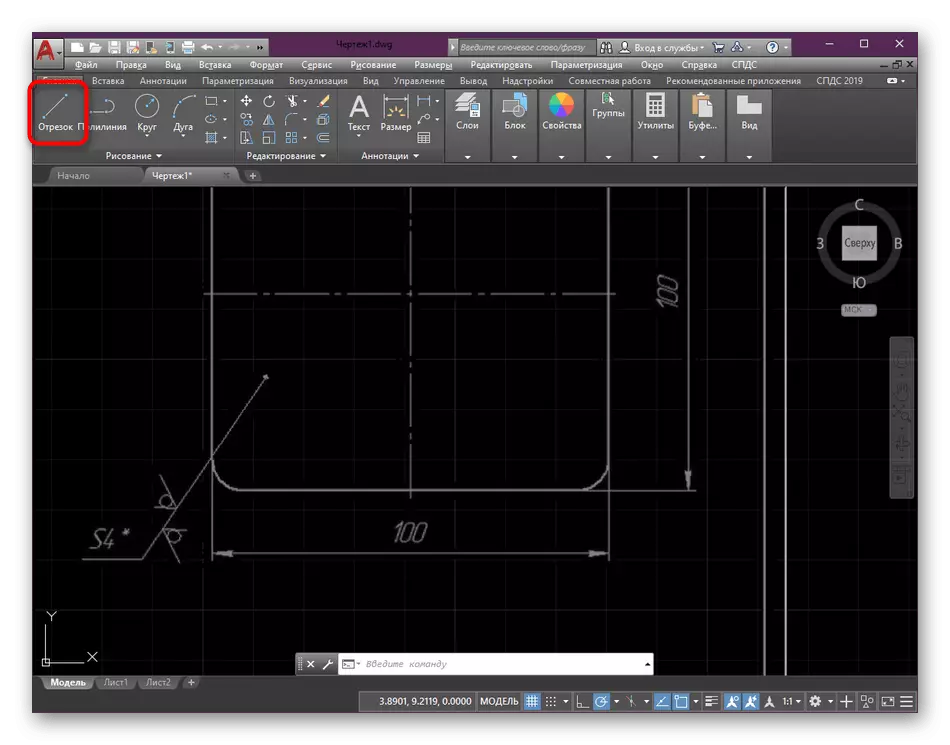
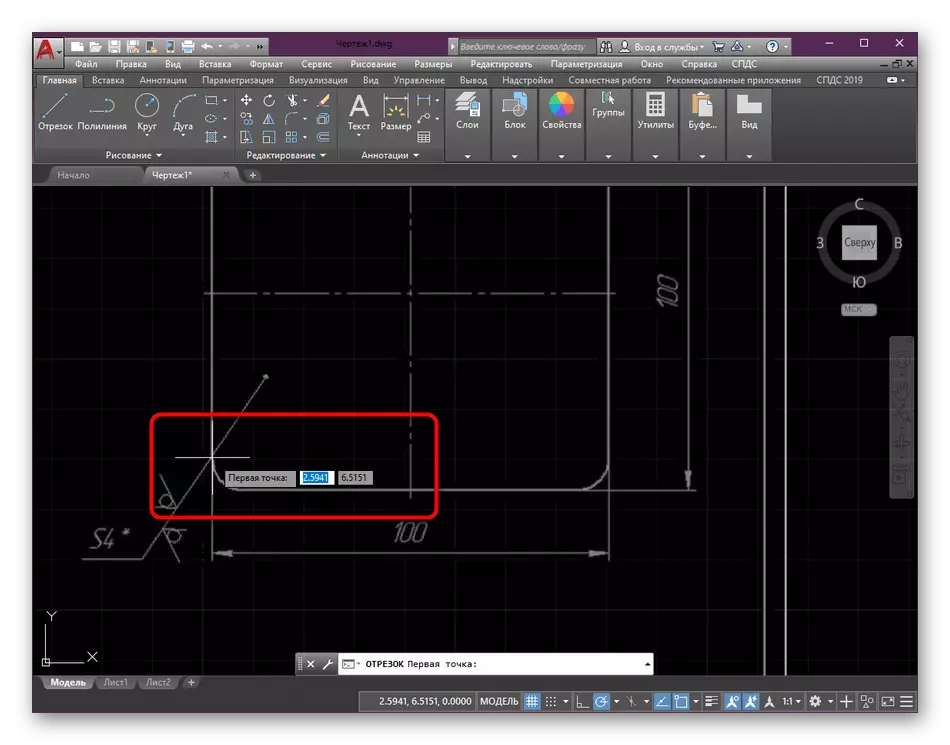
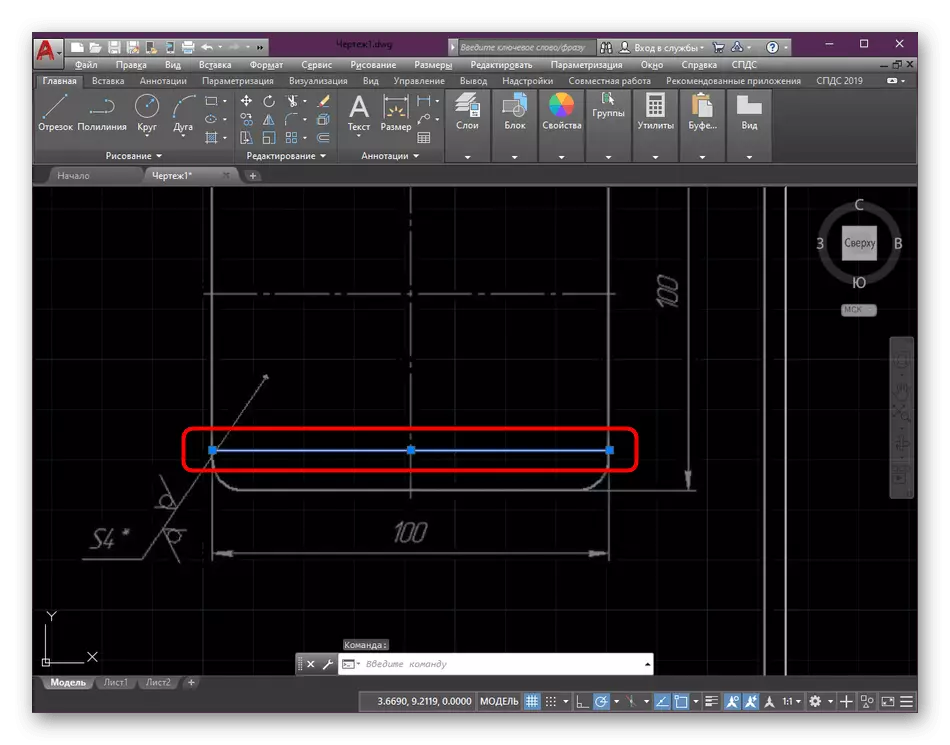
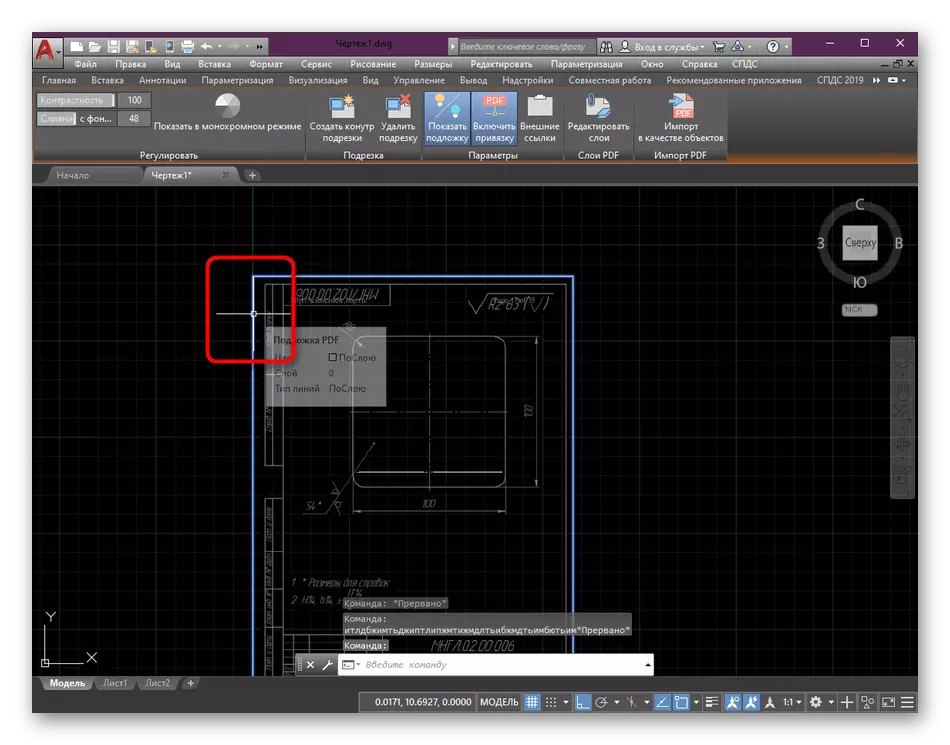
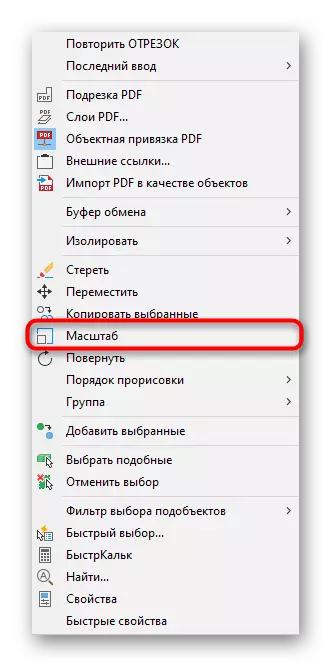
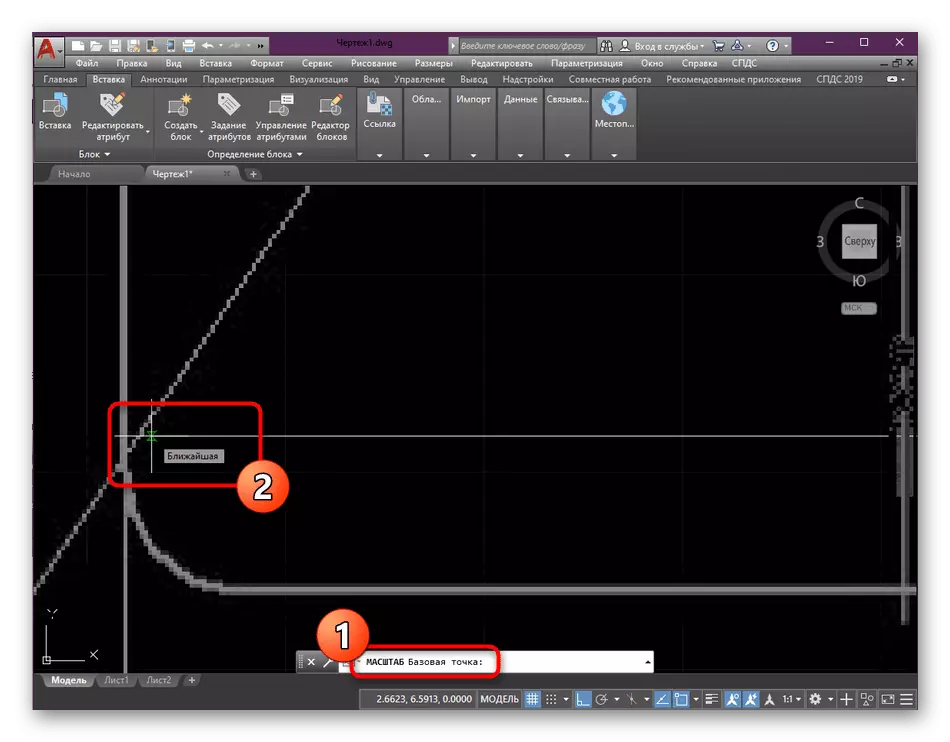
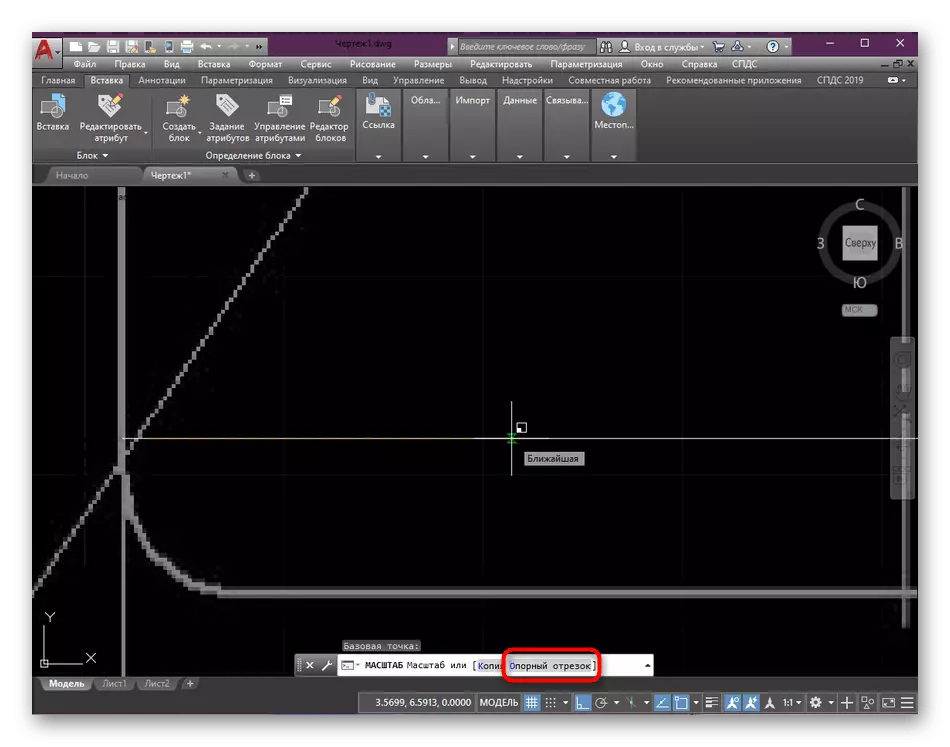
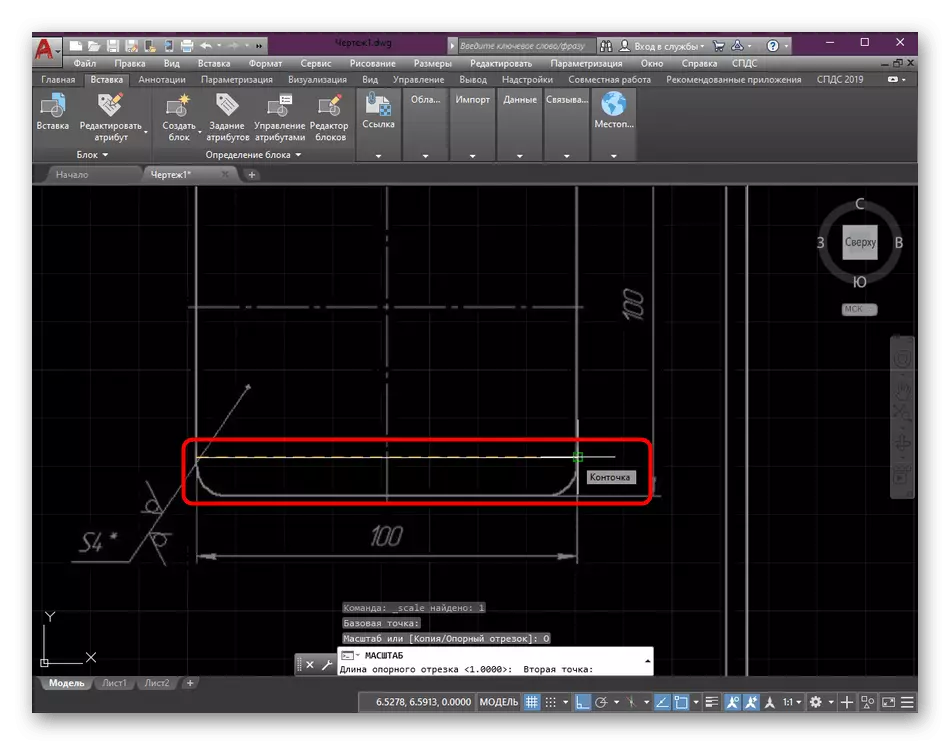
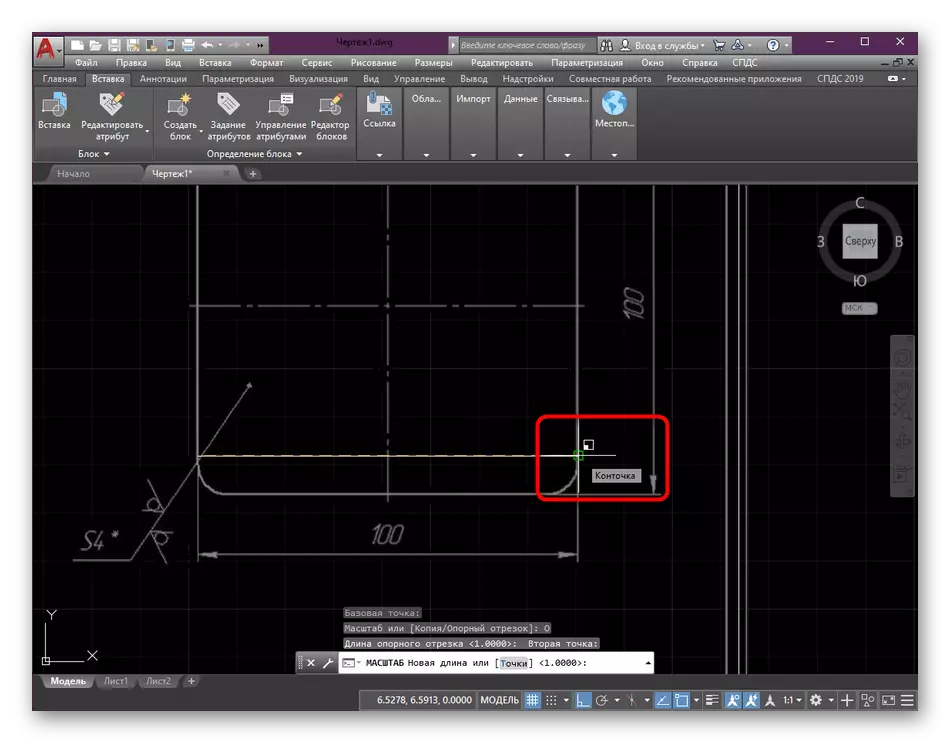

Céim 5: Ag cruthú imlíne de scamhadh
Uaireanta tá roinnt míreanna ar leithligh nó úsáideoir i mbileog amháin PDF chun obair a dhéanamh ach cuid den líníocht. Sa chás seo, is féidir comhpháirteanna neamhriachtanacha a bhaint ach tríd an imlíne a bhaineann le bearradh a chruthú. Cuideoidh sé seo le fáil réidh le sonraí breise.
- Aibhsigh an tsubstráit atá ann cheana trí chliceáil ar a imlíne den LKM.
- Beidh go huathoibríoch ag bogadh go dtí an t-alt eagarthóireachta. I sé tríd an téip, roghnaigh an uirlis "Cruthaigh Gearradh Comour".
- Ag baint úsáide as an bhfráma caighdeánach, socraigh an limistéar atá fós le feiceáil. Beidh gach rud eile i bhfolach.
- Ag am ar bith, is féidir leat an imlíne a bhaint nó é a shocrú arís, mar go raibh an ceantar díreach i bhfolach, agus nár glanadh go hiomlán é.
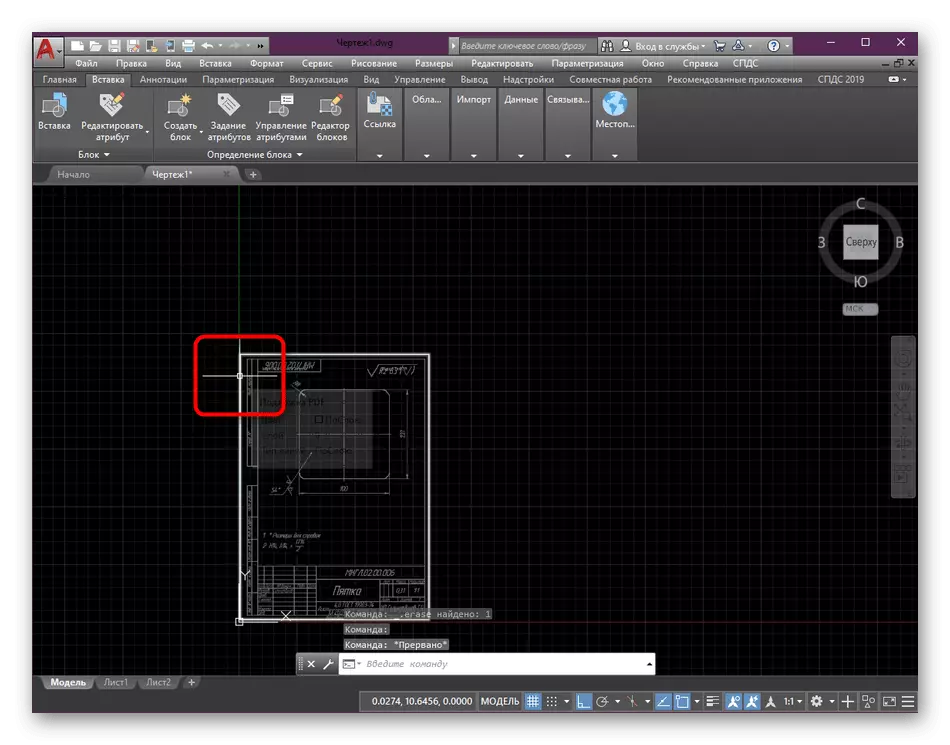
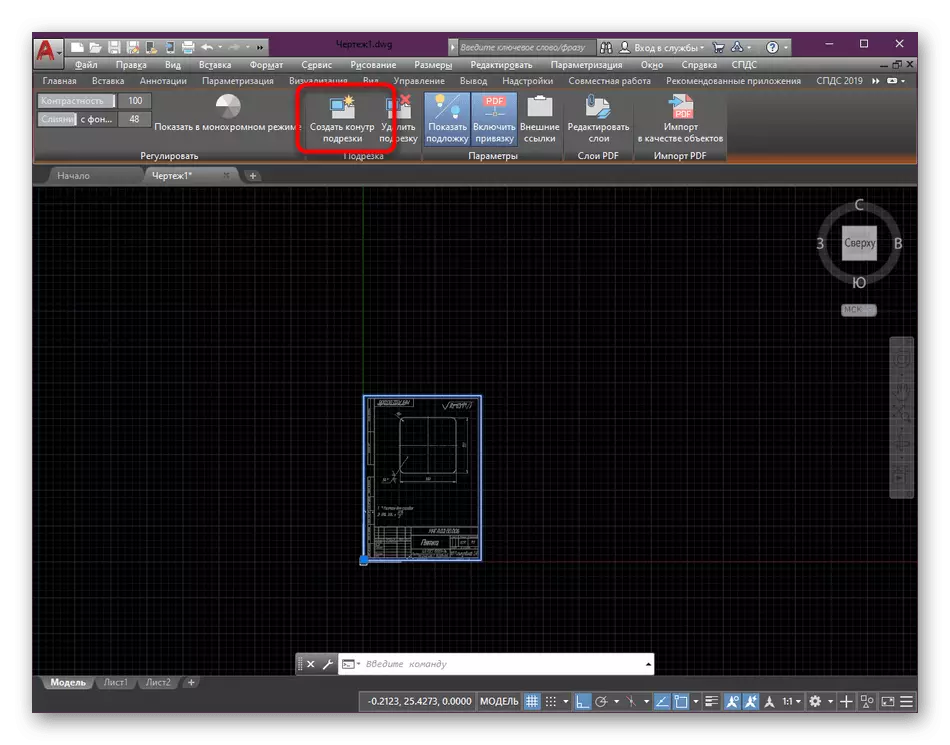

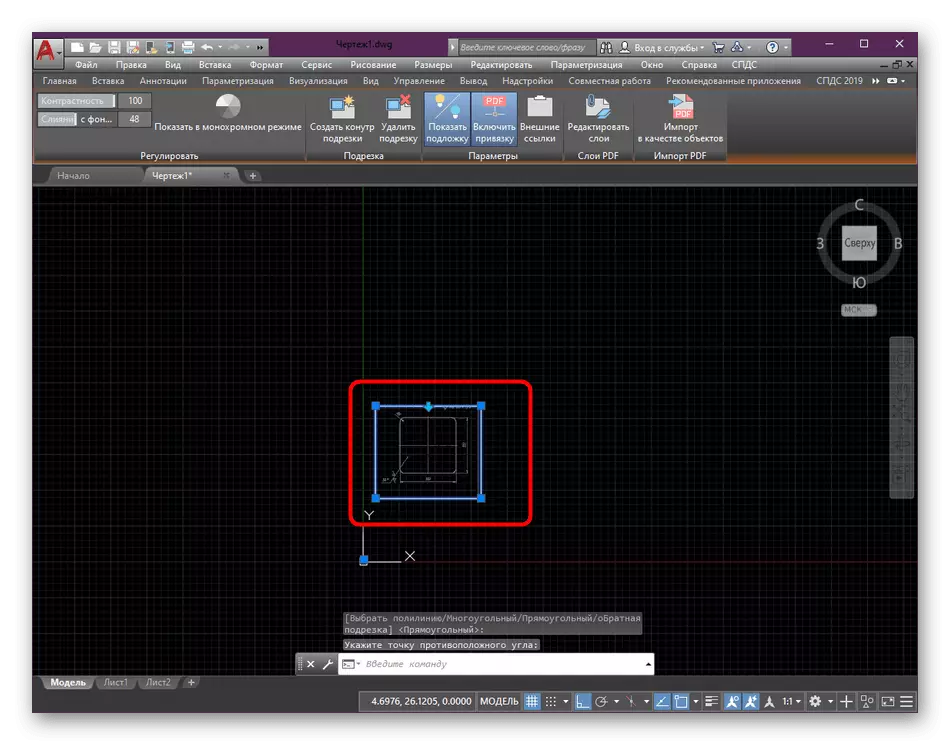
Céim 6: An Réada a Chasadh
I gcónaí tá an tsubstráit atá ann faoi láthair go hiomlán réidh agus ní gá eagarthóireacht bhreise. Mar sin féin, tá riachtanais éagsúla ag gach úsáideoir, dá bhrí sin molaimid duit féin a chur ar an eolas faoi nós imeachta casann an chuid den chuid den líníocht.
- Aibhsigh an imlíne, agus ansin déan an luch cliceáil ar dheis.
- Sa roghchlár comhthéacs, bain úsáid as an mír "rothlú".
- Next, ní mór duit an bonnphointe a shonrú a casfaidh sé.
- Is féidir leat céimeanna a dhéanamh go neamhspleách nó céimeanna dearfacha a dhéanamh go neamhspleách.
- Tar éis duit cliceáil ar an eochair ENTER, beidh an toradh le feiceáil láithreach.
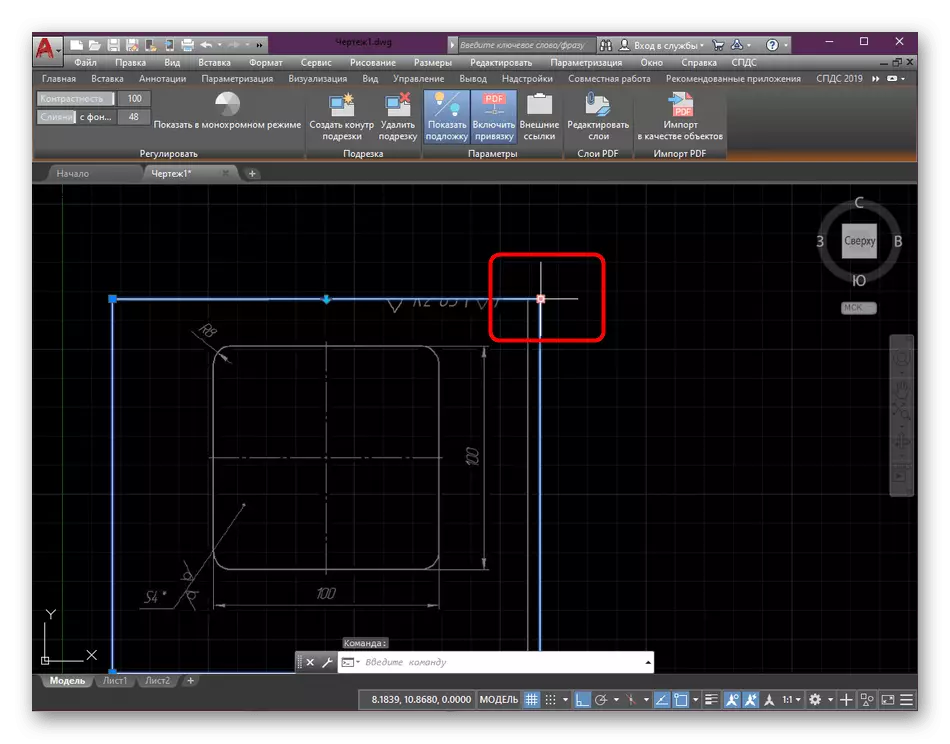
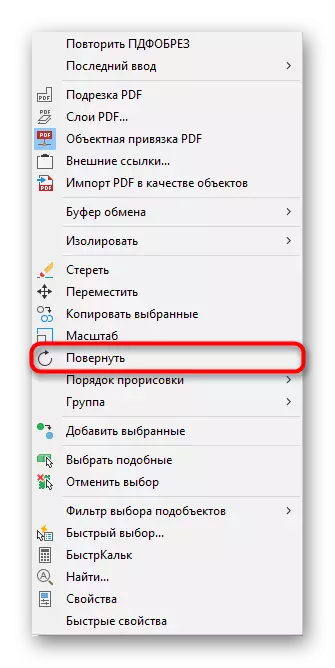
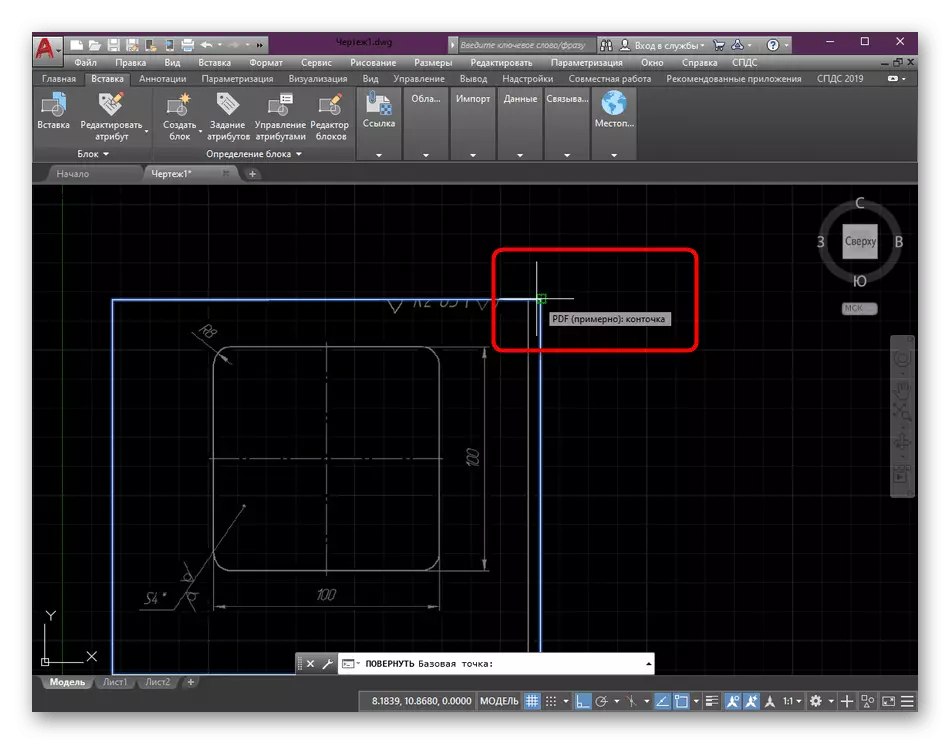
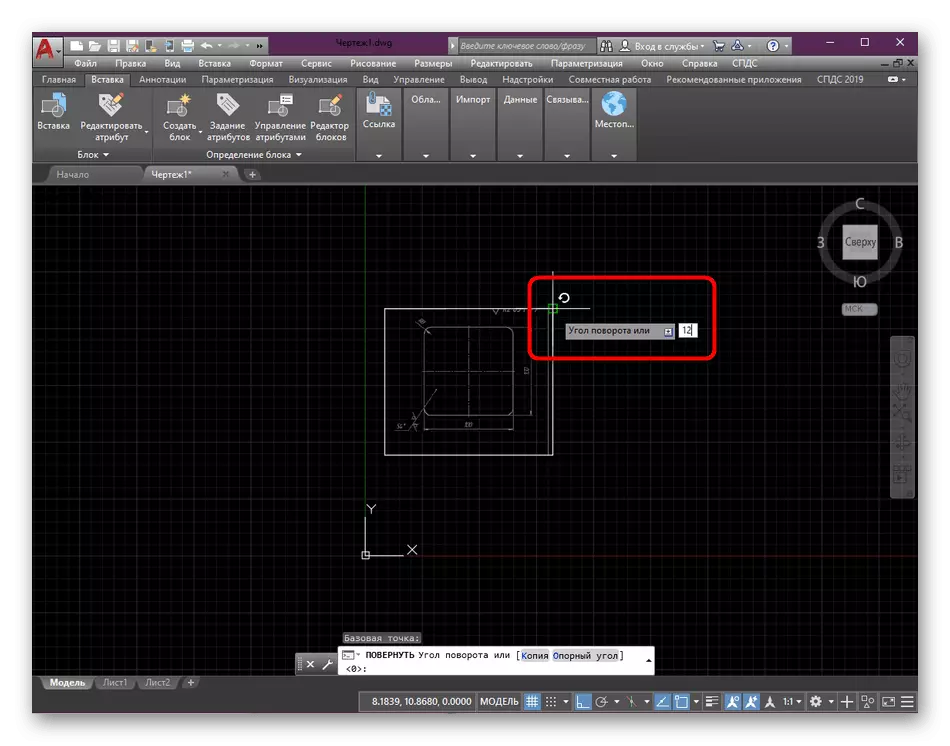

Céim 7: Taispeántas eagarthóireachta eagarthóireachta
Mar an suíomh deireanach, beidh muid ag ardú eagarthóireacht ar an infheictheacht an imlíne sa líníocht agus nuair a phriontáil. Tá imlíne bheag bhán ag aon íomhá nó isteach eile de réir réamhshocraithe, a thaispeántar sa líníocht san fhoirm chéanna, agus ar an bpriontáil taispeántar é i dubh. Más gá, is féidir leat é a chur in eagar, luachanna difriúla a leagan síos.
- Ar an bpríomh-ribín, aistrigh go dtí an cluaisín atá ar an eolas cheana féin ar a dtugtar "cuir isteach".
- Leathnaigh an chatagóir nasc.
- Anseo tá suim agat sa liosta pop-up de "comhrianta - difriúil".
- Is féidir leat taispeáint an chiorcaid a chumrú ag do rogha féin - infheictheacht sa líníocht agus nuair a phriontáiltear é, ach amháin sa líníocht nó i bhfolach iomlán.
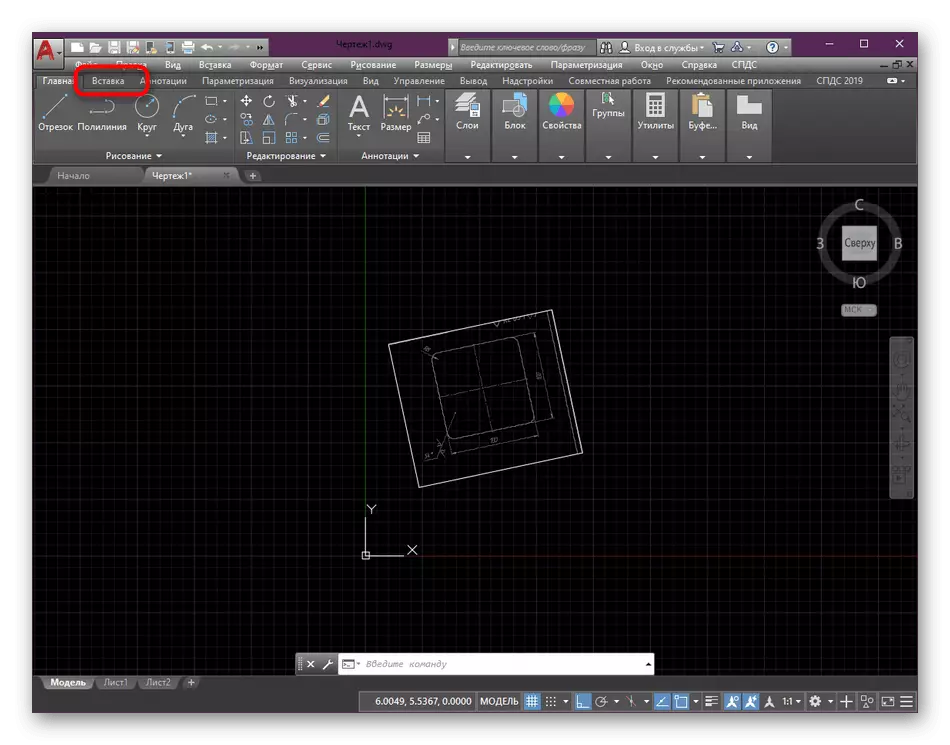
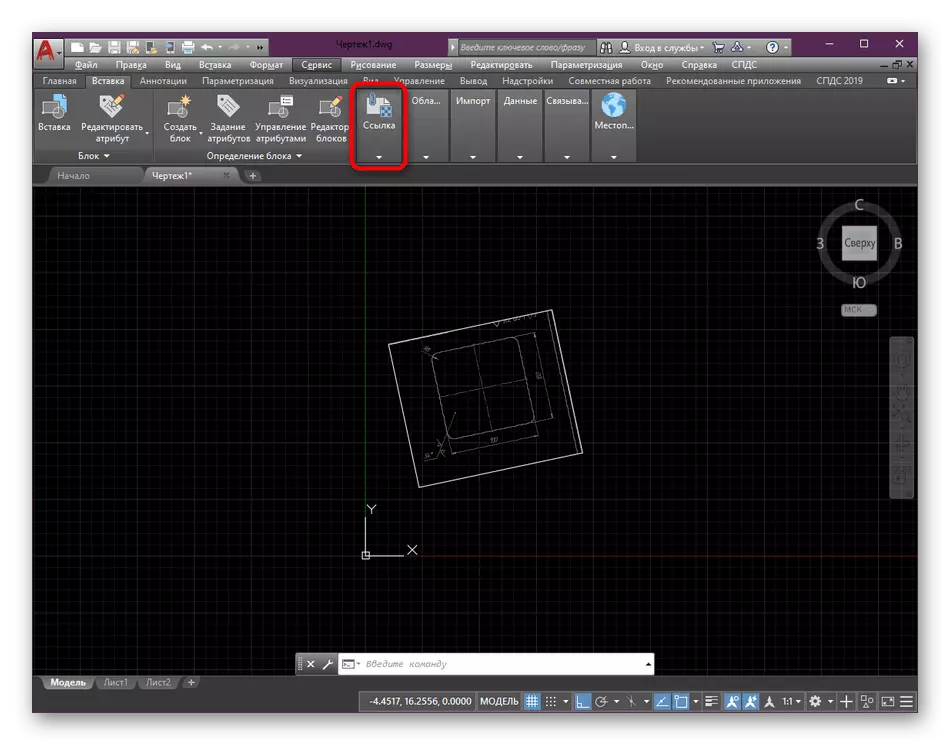

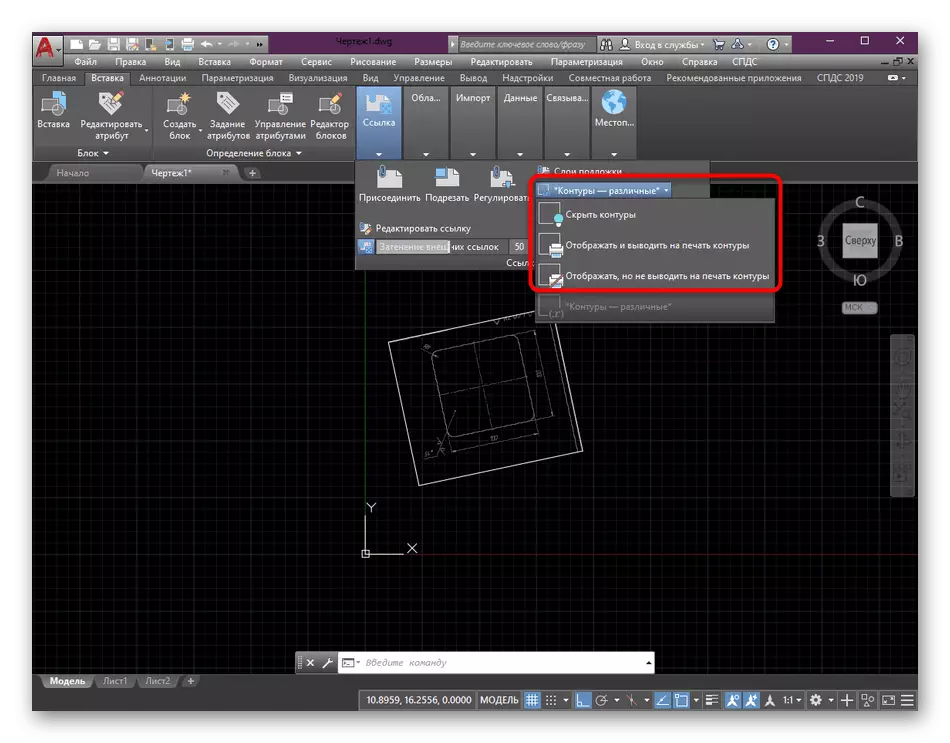
Maidir leis na socruithe priontála breise, tá alt ar leith ar ár suíomh gréasáin dírithe ar an ábhar seo, a léamh a thairgimid, ag dul go dtí an nasc thíos.
Léigh níos mó: Conas an líníocht a phriontáil i AutoCAD
Thar aon ní eile tá tú eolach ar na céimeanna go léir a bhaineann le cur isteach agus suímh an tsubstráit PDF i AutoCAD. Tar éis duit na paraiméadair go léir a chur i bhfeidhm, is féidir leat aistriú go sábháilte chuig an stróc nó aon ghníomh eile a chur i bhfeidhm. Molann úsáideoirí do thosaitheoirí an t-ábhar oiliúna a fhoghlaim ar an ábhar idirghníomhaíochta leis na bun-uirlisí agus feidhmeanna na mbogearraí atá faoi bhreithniú.
Léigh tuilleadh: Ag baint úsáide as Clár AutoCAD
